Rumah >Tutorial perisian >Perisian komputer >Tutorial tentang cara menangani masalah AutoCAD 2020 tidak boleh dipasang semula selepas dinyahpasang
Tutorial tentang cara menangani masalah AutoCAD 2020 tidak boleh dipasang semula selepas dinyahpasang
- WBOYWBOYWBOYWBOYWBOYWBOYWBOYWBOYWBOYWBOYWBOYWBOYWBke hadapan
- 2024-05-08 09:40:401276semak imbas
Pengguna AutoCAD menghadapi masalah semasa memasang semula selepas menyahpasang versi 2020? Editor PHP Youzi membawakan anda panduan terperinci untuk membimbing anda menangani masalah ini dengan mudah. Artikel ini langkah demi langkah akan memperkenalkan sebab dan penyelesaian biasa untuk ketidakupayaan untuk memasang semula AutoCAD2020 selepas menyahpasangnya. Tidak perlu risau tentang tidak dapat memasang semula, teruskan membaca artikel ini untuk menyelesaikan masalah anda dan memulihkan penggunaan biasa AutoCAD.
1 Secara umumnya, jika perisian CAD tidak boleh dipasang semula selepas menyahpasang, ia adalah kerana maklumat dalam pendaftaran belum dipadam sepenuhnya Kemudian tekan kekunci logo Windows + kekunci R pada desktop untuk membuka tetingkap jalankan dan masukkan perintah [ regedit] untuk membuka halaman editor pendaftaran.
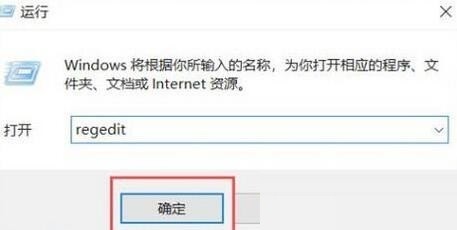
2. Cari dua subkunci [HKEY_CLASSES_ROOTInstallerProducts] dalam halaman editor pendaftaran.
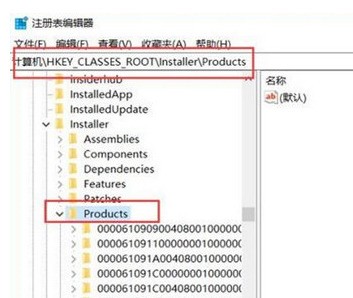
3. Dalam direktori Produk, anda boleh melihat sub-item bernama [7D2F387510054080002000060BECB6AB].
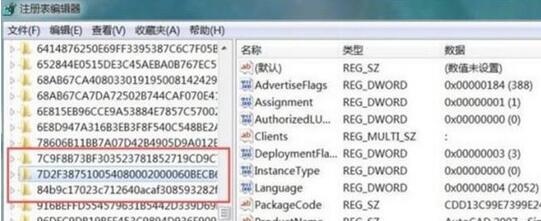
4. Klik kanan pada sub-item dan pilih menu [Padam] Selepas memadamkan menu, maklumat pemasangan perisian CAD dalam sistem tidak akan wujud lagi, dan perisian CAD boleh dipasang seperti biasa.
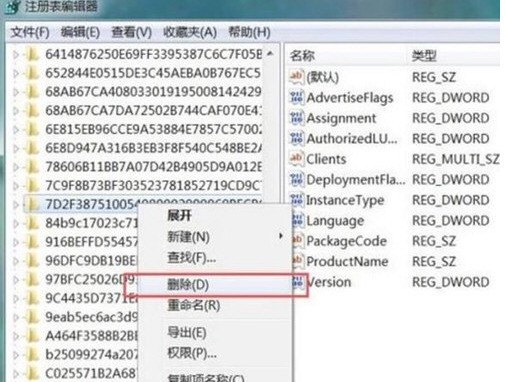
Atas ialah kandungan terperinci Tutorial tentang cara menangani masalah AutoCAD 2020 tidak boleh dipasang semula selepas dinyahpasang. Untuk maklumat lanjut, sila ikut artikel berkaitan lain di laman web China PHP!
Artikel berkaitan
Lihat lagi- Bagaimana untuk melihat permainan tersembunyi di Steam
- Bagaimana untuk menggunakan perisian yang sesuai untuk membuka fail dll pada komputer win10?
- Bagaimana untuk menetapkan kata laluan akaun yang disimpan dan melihat kata laluan akaun pengguna yang disimpan dalam Pelayar 360
- Cara menggunakan CAD untuk menandakan semua dimensi dengan satu klik
- Cara membatalkan lompatan automatik IE ke tepi

